audio CITROEN C3 AIRCROSS 2021 Instructieboekjes (in Dutch)
[x] Cancel search | Manufacturer: CITROEN, Model Year: 2021, Model line: C3 AIRCROSS, Model: CITROEN C3 AIRCROSS 2021Pages: 244, PDF Size: 6.31 MB
Page 203 of 244
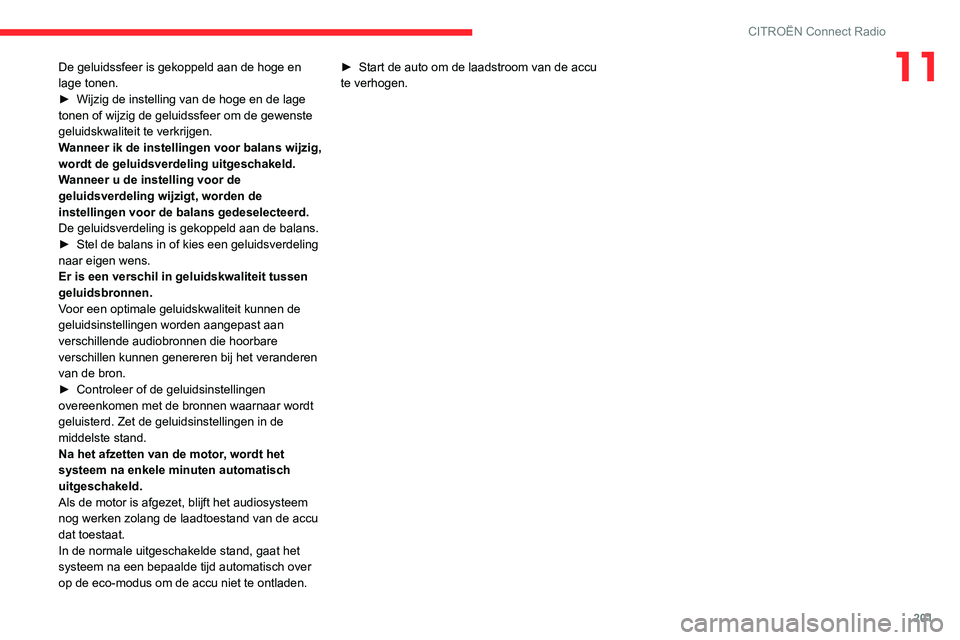
201
CITROËN Connect Radio
11De geluidssfeer is gekoppeld aan de hoge en
lage tonen.
► Wijzig de instelling van de hoge en de lage tonen of wijzig de geluidssfeer om de gewenste
geluidskwaliteit te verkrijgen.
Wanneer ik de instellingen voor balans wijzig,
wordt de geluidsverdeling uitgeschakeld.
Wanneer u de instelling voor de
geluidsverdeling wijzigt, worden de
instellingen voor de balans gedeselecteerd.
De geluidsverdeling is gekoppeld aan de balans.
► Stel de balans in of kies een geluidsverdeling naar eigen wens.
Er is een verschil in geluidskwaliteit tussen
geluidsbronnen.
Voor een optimale geluidskwaliteit kunnen de
geluidsinstellingen worden aangepast aan
verschillende audiobronnen die hoorbare
verschillen kunnen genereren bij het veranderen
van de bron.
► Controleer of de geluidsinstellingen overeenkomen met de bronnen waarnaar wordt
geluisterd. Zet de geluidsinstellingen in de
middelste stand.
Na het afzetten van de motor, wordt het
systeem na enkele minuten automatisch
uitgeschakeld.
Als de motor is afgezet, blijft het audiosysteem
nog werken zolang de laadtoestand van de accu
dat toestaat.
In de normale uitgeschakelde stand, gaat het
systeem na een bepaalde tijd automatisch over
op de eco-modus om de accu niet te ontladen.
► Start de auto om de laadstroom van de accu te verhogen.
Page 204 of 244
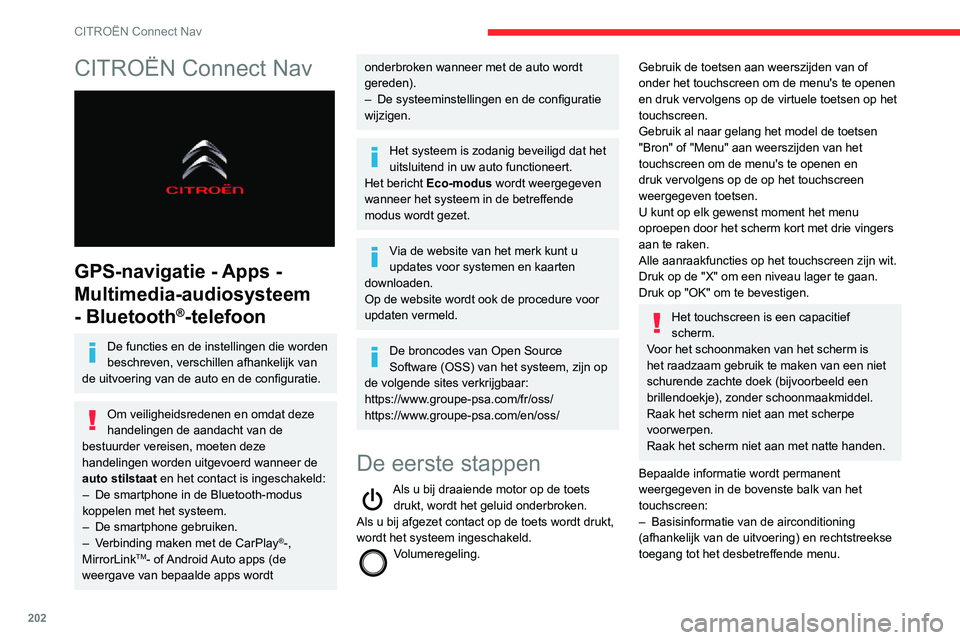
202
CITROËN Connect Nav
CITROËN Connect Nav
GPS-navigatie - Apps -
Multimedia-audiosysteem
- Bluetooth
®-telefoon
De functies en de instellingen die worden
beschreven, verschillen afhankelijk van
de uitvoering van de auto en de configuratie.
Om veiligheidsredenen en omdat deze
handelingen de aandacht van de
bestuurder vereisen, moeten deze
handelingen worden uitgevoerd wanneer de
auto stilstaat en het contact is ingeschakeld:
– De smartphone in de Bluetooth-modus koppelen met het systeem.– De smartphone gebruiken.– Verbinding maken met de CarPlay®-,
MirrorLinkTM- of Android Auto apps (de
weergave van bepaalde apps wordt
onderbroken wanneer met de auto wordt
gereden).
– De systeeminstellingen en de configuratie wijzigen.
Het systeem is zodanig beveiligd dat het
uitsluitend in uw auto functioneert.
Het bericht Eco-modus wordt weergegeven
wanneer het systeem in de betreffende
modus wordt gezet.
Via de website van het merk kunt u
updates voor systemen en kaarten
downloaden.
Op de website wordt ook de procedure voor
updaten vermeld.
De broncodes van Open Source
Software (OSS) van het systeem, zijn op
de volgende sites verkrijgbaar:
https://www.groupe-psa.com/fr/oss/
https://www.groupe-psa.com/en/oss/
De eerste stappen
Als u bij draaiende motor op de toets drukt, wordt het geluid onderbroken.
Als u bij afgezet contact op de toets wordt drukt,
wordt het systeem ingeschakeld.
Volumeregeling.
Gebruik de toetsen aan weerszijden van of
onder het touchscreen om de menu's te openen
en druk vervolgens op de virtuele toetsen op het
touchscreen.
Gebruik al naar gelang het model de toetsen
"Bron" of "Menu" aan weerszijden van het
touchscreen om de menu's te openen en
druk vervolgens op de op het touchscreen
weergegeven toetsen.
U kunt op elk gewenst moment het menu
oproepen door het scherm kort met drie vingers
aan te raken.
Alle aanraakfuncties op het touchscreen zijn wit.
Druk op de "X" om een niveau lager te gaan.
Druk op "OK" om te bevestigen.
Het touchscreen is een capacitief
scherm.
Voor het schoonmaken van het scherm is
het raadzaam gebruik te maken van een niet
schurende zachte doek (bijvoorbeeld een
brillendoekje), zonder schoonmaakmiddel.
Raak het scherm niet aan met scherpe
voorwerpen.
Raak het scherm niet aan met natte handen.
Bepaalde informatie wordt permanent
weergegeven in de bovenste balk van het
touchscreen:
– Basisinformatie van de airconditioning (afhankelijk van de uitvoering) en rechtstreekse
toegang tot het desbetreffende menu.
Page 205 of 244
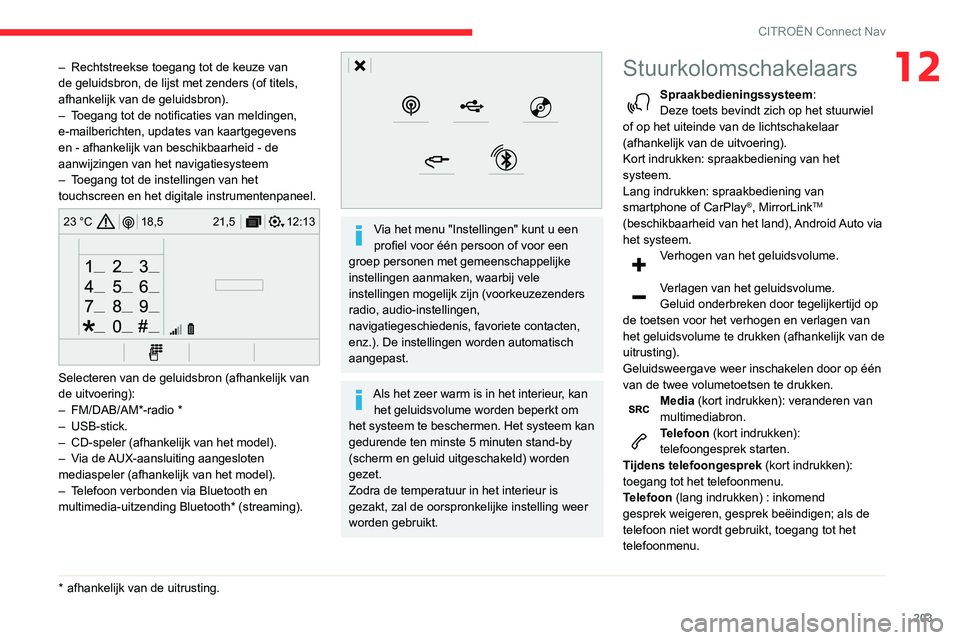
203
CITROËN Connect Nav
12– Rechtstreekse toegang tot de keuze van de geluidsbron, de lijst met zenders (of titels,
afhankelijk van de geluidsbron).
– Toegang tot de notificaties van meldingen, e-mailberichten, updates van kaartgegevens
en - afhankelijk van beschikbaarheid - de
aanwijzingen van het navigatiesysteem
– Toegang tot de instellingen van het touchscreen en het digitale instrumentenpaneel.
12:13
18,5 21,5
23 °C
Selecteren van de geluidsbron (afhankelijk van
de uitvoering):
– FM/DAB/AM*-radio *– USB-stick.
– CD-speler (afhankelijk van het model).– Via de AUX-aansluiting aangesloten mediaspeler (afhankelijk van het model).– Telefoon verbonden via Bluetooth en multimedia-uitzending Bluetooth* (streaming).
* afhankelijk van de uitrusting.
Via het menu "Instellingen" kunt u een
profiel voor één persoon of voor een
groep personen met gemeenschappelijke
instellingen aanmaken, waarbij vele
instellingen mogelijk zijn (voorkeuzezenders
radio, audio-instellingen,
navigatiegeschiedenis, favoriete contacten,
enz.). De instellingen worden automatisch
aangepast.
Als het zeer warm is in het interieur, kan het geluidsvolume worden beperkt om
het systeem te beschermen. Het systeem kan
gedurende ten minste 5 minuten stand-by
(scherm en geluid uitgeschakeld) worden
gezet.
Zodra de temperatuur in het interieur is
gezakt, zal de oorspronkelijke instelling weer
worden gebruikt.
Stuurkolomschakelaars
Spraakbedieningssysteem:
Deze toets bevindt zich op het stuurwiel
of op het uiteinde van de lichtschakelaar
(afhankelijk van de uitvoering).
Kort indrukken: spraakbediening van het
systeem.
Lang indrukken: spraakbediening van
smartphone of CarPlay
®, MirrorLinkTM
(beschikbaarheid van het land), Android Auto via
het systeem.
Verhogen van het geluidsvolume.
Verlagen van het geluidsvolume.
Geluid onderbreken door tegelijkertijd op
de toetsen voor het verhogen en verlagen van
het geluidsvolume te drukken (afhankelijk van de
uitrusting).
Geluidsweergave weer inschakelen door op één
van de twee volumetoetsen te drukken.
Media (kort indrukken): veranderen van
multimediabron.
Telefoon (kort indrukken):
telefoongesprek starten.
Tijdens telefoongesprek (kort indrukken):
toegang tot het telefoonmenu.
Telefoon (lang indrukken) : inkomend
gesprek weigeren, gesprek beëindigen; als de
telefoon niet wordt gebruikt, toegang tot het
telefoonmenu.
Page 212 of 244
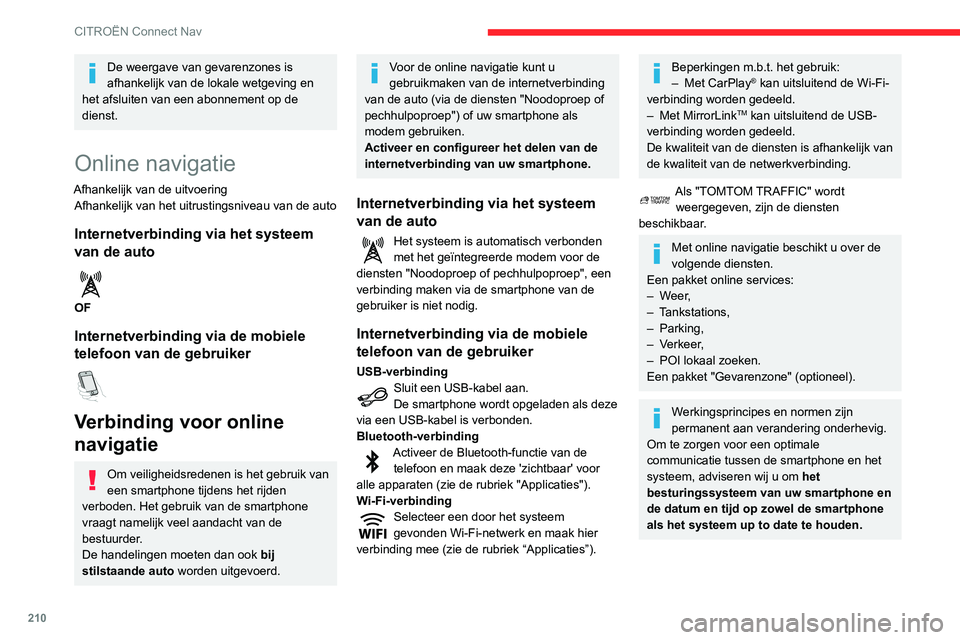
210
CITROËN Connect Nav
De weergave van gevarenzones is
afhankelijk van de lokale wetgeving en
het afsluiten van een abonnement op de
dienst.
Online navigatie
Afhankelijk van de uitvoering Afhankelijk van het uitrustingsniveau van de auto
Internetverbinding via het systeem
van de auto
OF
Internetverbinding via de mobiele
telefoon van de gebruiker
Verbinding voor online
navigatie
Om veiligheidsredenen is het gebruik van
een smartphone tijdens het rijden
verboden. Het gebruik van de smartphone
vraagt namelijk veel aandacht van de
bestuurder.
De handelingen moeten dan ook bij
stilstaande auto worden uitgevoerd.
Voor de online navigatie kunt u
gebruikmaken van de internetverbinding
van de auto (via de diensten "Noodoproep of
pechhulpoproep") of uw smartphone als
modem gebruiken.
Activeer en configureer het delen van de
internetverbinding van uw smartphone.
Internetverbinding via het systeem
van de auto
Het systeem is automatisch verbonden met het geïntegreerde modem voor de
diensten "Noodoproep of pechhulpoproep", een
verbinding maken via de smartphone van de
gebruiker is niet nodig.
Internetverbinding via de mobiele
telefoon van de gebruiker
USB-verbindingSluit een USB-kabel aan.De smartphone wordt opgeladen als deze
via een USB-kabel is verbonden.
Bluetooth-verbinding
Activeer de Bluetooth-functie van de telefoon en maak deze 'zichtbaar' voor
alle apparaten (zie de rubriek "Applicaties").
Wi-Fi-verbinding
Selecteer een door het systeem gevonden Wi-Fi-netwerk en maak hier
verbinding mee (zie de rubriek “Applicaties”).
Beperkingen m.b.t. het gebruik:– Met CarPlay® kan uitsluitend de Wi-Fi-
verbinding worden gedeeld.
– Met MirrorLinkTM kan uitsluitend de USB-
verbinding worden gedeeld.
De kwaliteit van de diensten is afhankelijk van
de kwaliteit van de netwerkverbinding.
Als "TOMTOM TRAFFIC" wordt weergegeven, zijn de diensten
beschikbaar.
Met online navigatie beschikt u over de
volgende diensten.
Een pakket online services:
– Weer,– Tankstations,– Parking,– Verkeer,– POI lokaal zoeken.Een pakket "Gevarenzone" (optioneel).
Werkingsprincipes en normen zijn
permanent aan verandering onderhevig.
Om te zorgen voor een optimale
communicatie tussen de smartphone en het
systeem, adviseren wij u om het
besturingssysteem van uw smartphone en
de datum en tijd op zowel de smartphone
als het systeem up to date te houden.
Specifieke instellingen voor
online navigatie
In het menu "Instellingen" kunt u een
individueel profiel of een profiel voor een
groep mensen met gedeelde interesses
maken, en een groot aantal instellingen
(voorkeuzezenders, audio-instellingen,
navigatiegeschiedenis, favoriete contacten,
enz.) configureren. De instellingen worden
automatisch toegepast.
Druk op Navigatie om het beginscherm
weer te geven.
Druk op de toets "MENU" om het vervolgscherm
weer te geven.
Selecteer "Instellingen ".
Selecteer "Kaart ".
Schakel het volgende in of uit:– "Waarschuwingen voor risicozones
toestaan".
– "Adviesroute om eindbestemming te voet
te bereiken"
– "Versturen van gegevens toestaan."
Deze instellingen moeten voor elk profiel worden
geconfigureerd.
Selecteer "Config. waarsch. ".
Schakel “Waarschuwen voor
gevarenzones” in of uit.
Selecteer deze toets.
Page 213 of 244
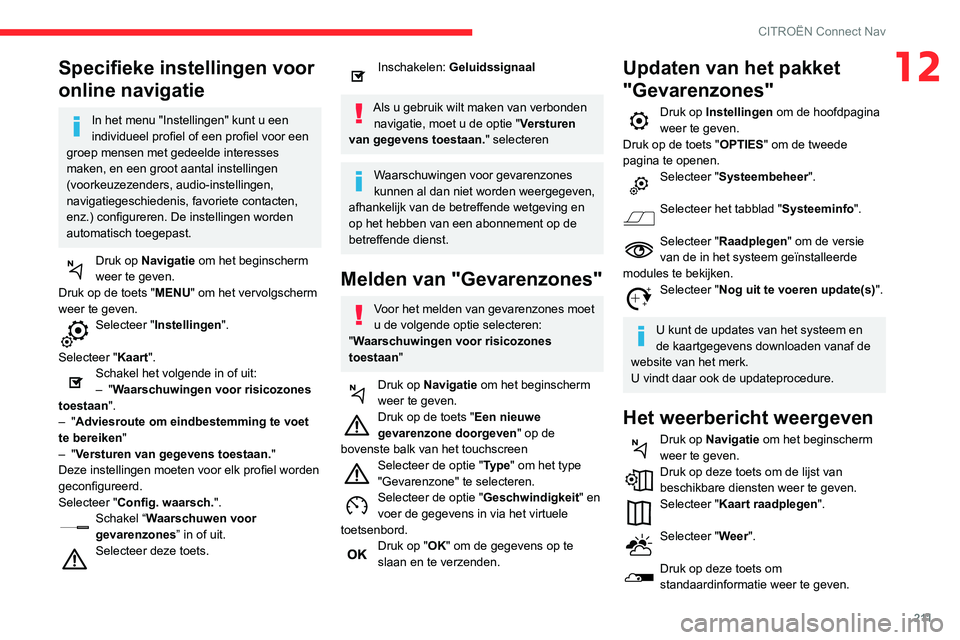
2 11
CITROËN Connect Nav
12Specifieke instellingen voor
online navigatie
In het menu "Instellingen" kunt u een
individueel profiel of een profiel voor een
groep mensen met gedeelde interesses
maken, en een groot aantal instellingen
(voorkeuzezenders, audio-instellingen,
navigatiegeschiedenis, favoriete contacten,
enz.) configureren. De instellingen worden
automatisch toegepast.
Druk op Navigatie om het beginscherm
weer te geven.
Druk op de toets "MENU" om het vervolgscherm
weer te geven.
Selecteer "Instellingen ".
Selecteer "Kaart ".
Schakel het volgende in of uit:– "Waarschuwingen voor risicozones
toestaan".
– "Adviesroute om eindbestemming te voet
te bereiken"
– "Versturen van gegevens toestaan."
Deze instellingen moeten voor elk profiel worden
geconfigureerd.
Selecteer "Config. waarsch. ".
Schakel “Waarschuwen voor
gevarenzones” in of uit.
Selecteer deze toets.
Inschakelen: Geluidssignaal
Als u gebruik wilt maken van verbonden
navigatie, moet u de optie " Versturen
van gegevens toestaan." selecteren
Waarschuwingen voor gevarenzones
kunnen al dan niet worden weergegeven,
afhankelijk van de betreffende wetgeving en
op het hebben van een abonnement op de
betreffende dienst.
Melden van "Gevarenzones"
Voor het melden van gevarenzones moet
u de volgende optie selecteren:
"Waarschuwingen voor risicozones
toestaan"
Druk op Navigatie om het beginscherm
weer te geven.
Druk op de toets "Een nieuwe
gevarenzone doorgeven" op de
bovenste balk van het touchscreen
Selecteer de optie "Type" om het type
"Gevarenzone" te selecteren.
Selecteer de optie "Geschwindigkeit " en
voer de gegevens in via het virtuele
toetsenbord.
Druk op "OK" om de gegevens op te
slaan en te verzenden.
Updaten van het pakket
"Gevarenzones"
Druk op Instellingen om de hoofdpagina
weer te geven.
Druk op de toets "OPTIES " om de tweede
pagina te openen.
Selecteer "Systeembeheer ".
Selecteer het tabblad "Systeeminfo".
Selecteer "Raadplegen" om de versie
van de in het systeem geïnstalleerde
modules te bekijken.
Selecteer "Nog uit te voeren update(s) ".
U kunt de updates van het systeem en
de kaartgegevens downloaden vanaf de
website van het merk.
U vindt daar ook de updateprocedure.
Het weerbericht weergeven
Druk op Navigatie om het beginscherm
weer te geven.
Druk op deze toets om de lijst van beschikbare diensten weer te geven.Selecteer "Kaart raadplegen".
Selecteer "Weer".
Druk op deze toets om standaardinformatie weer te geven.
Page 215 of 244
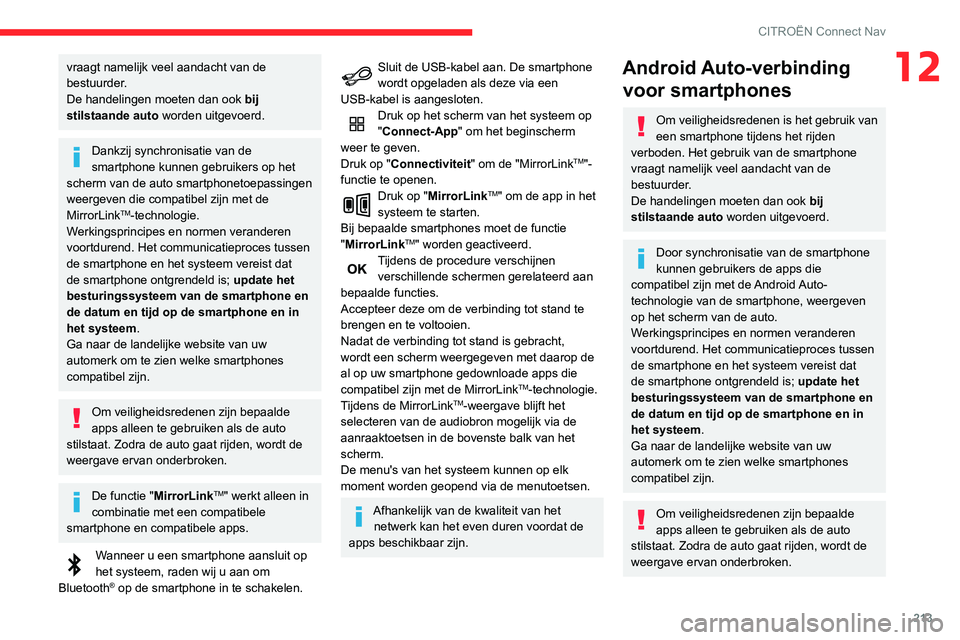
213
CITROËN Connect Nav
12vraagt namelijk veel aandacht van de
bestuurder.
De handelingen moeten dan ook bij
stilstaande auto worden uitgevoerd.
Dankzij synchronisatie van de
smartphone kunnen gebruikers op het
scherm van de auto smartphonetoepassingen
weergeven die compatibel zijn met de
MirrorLink
TM-technologie.
Werkingsprincipes en normen veranderen
voortdurend. Het communicatieproces tussen
de smartphone en het systeem vereist dat
de smartphone ontgrendeld is; update het
besturingssysteem van de smartphone en
de datum en tijd op de smartphone en in
het systeem .
Ga naar de landelijke website van uw
automerk om te zien welke smartphones
compatibel zijn.
Om veiligheidsredenen zijn bepaalde
apps alleen te gebruiken als de auto
stilstaat. Zodra de auto gaat rijden, wordt de
weergave ervan onderbroken.
De functie "MirrorLinkTM" werkt alleen in
combinatie met een compatibele
smartphone en compatibele apps.
Wanneer u een smartphone aansluit op het systeem, raden wij u aan om
Bluetooth® op de smartphone in te schakelen.
Sluit de USB-kabel aan. De smartphone wordt opgeladen als deze via een
USB-kabel is aangesloten.
Druk op het scherm van het systeem op
"Connect-App" om het beginscherm
weer te geven.
Druk op "Connectiviteit" om de "MirrorLink
TM"-
functie te openen.
Druk op "MirrorLinkTM" om de app in het
systeem te starten.
Bij bepaalde smartphones moet de functie
"MirrorLink
TM" worden geactiveerd.Tijdens de procedure verschijnen verschillende schermen gerelateerd aan
bepaalde functies.
Accepteer deze om de verbinding tot stand te
brengen en te voltooien.
Nadat de verbinding tot stand is gebracht,
wordt een scherm weergegeven met daarop de
al op uw smartphone gedownloade apps die
compatibel zijn met de MirrorLink
TM-technologie.
Tijdens de MirrorLinkTM-weergave blijft het
selecteren van de audiobron mogelijk via de
aanraaktoetsen in de bovenste balk van het
scherm.
De menu's van het systeem kunnen op elk
moment worden geopend via de menutoetsen.
Afhankelijk van de kwaliteit van het netwerk kan het even duren voordat de
apps beschikbaar zijn.
Android Auto-verbinding voor smartphones
Om veiligheidsredenen is het gebruik van
een smartphone tijdens het rijden
verboden. Het gebruik van de smartphone
vraagt namelijk veel aandacht van de
bestuurder.
De handelingen moeten dan ook bij
stilstaande auto worden uitgevoerd.
Door synchronisatie van de smartphone
kunnen gebruikers de apps die
compatibel zijn met de Android Auto-
technologie van de smartphone, weergeven
op het scherm van de auto.
Werkingsprincipes en normen veranderen
voortdurend. Het communicatieproces tussen
de smartphone en het systeem vereist dat
de smartphone ontgrendeld is; update het
besturingssysteem van de smartphone en
de datum en tijd op de smartphone en in
het systeem .
Ga naar de landelijke website van uw
automerk om te zien welke smartphones
compatibel zijn.
Om veiligheidsredenen zijn bepaalde
apps alleen te gebruiken als de auto
stilstaat. Zodra de auto gaat rijden, wordt de
weergave ervan onderbroken.
Page 216 of 244
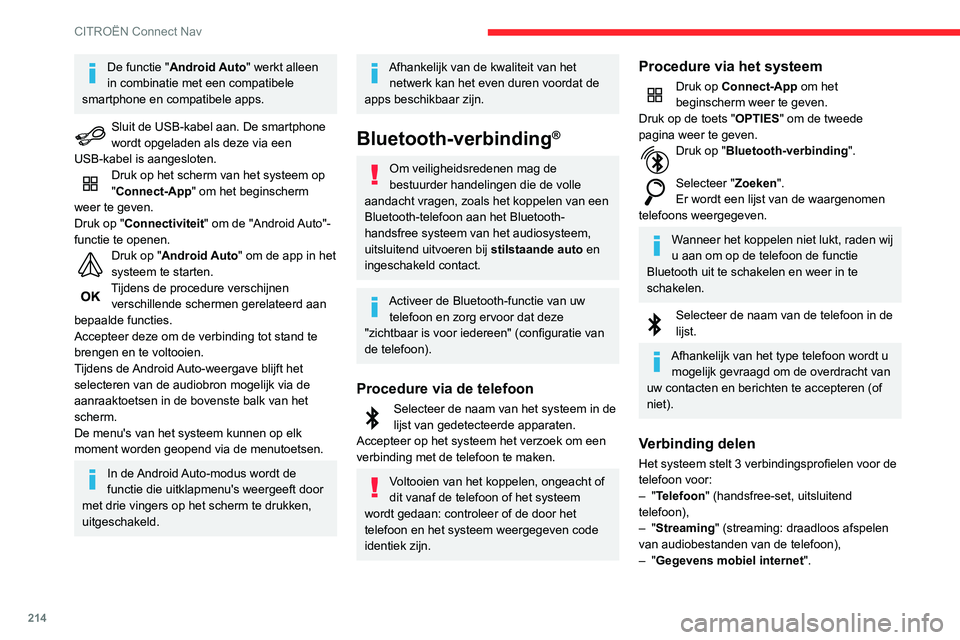
214
CITROËN Connect Nav
De functie "Android Auto" werkt alleen
in combinatie met een compatibele
smartphone en compatibele apps.
Sluit de USB-kabel aan. De smartphone wordt opgeladen als deze via een
USB-kabel is aangesloten.
Druk op het scherm van het systeem op
"Connect-App" om het beginscherm
weer te geven.
Druk op "Connectiviteit" om de "Android Auto"-
functie te openen.
Druk op "Android Auto" om de app in het
systeem te starten.
Tijdens de procedure verschijnen verschillende schermen gerelateerd aan
bepaalde functies.
Accepteer deze om de verbinding tot stand te
brengen en te voltooien.
Tijdens de Android Auto-weergave blijft het
selecteren van de audiobron mogelijk via de
aanraaktoetsen in de bovenste balk van het
scherm.
De menu's van het systeem kunnen op elk
moment worden geopend via de menutoetsen.
In de Android Auto-modus wordt de
functie die uitklapmenu's weergeeft door
met drie vingers op het scherm te drukken,
uitgeschakeld.
Afhankelijk van de kwaliteit van het netwerk kan het even duren voordat de
apps beschikbaar zijn.
Bluetooth-verbinding®
Om veiligheidsredenen mag de
bestuurder handelingen die de volle
aandacht vragen, zoals het koppelen van een
Bluetooth-telefoon aan het Bluetooth-
handsfree systeem van het audiosysteem,
uitsluitend uitvoeren bij stilstaande auto en
ingeschakeld contact.
Activeer de Bluetooth-functie van uw telefoon en zorg ervoor dat deze
"zichtbaar is voor iedereen" (configuratie van
de telefoon).
Procedure via de telefoon
Selecteer de naam van het systeem in de lijst van gedetecteerde apparaten.
Accepteer op het systeem het verzoek om een
verbinding met de telefoon te maken.
Voltooien van het koppelen, ongeacht of
dit vanaf de telefoon of het systeem
wordt gedaan: controleer of de door het
telefoon en het systeem weergegeven code
identiek zijn.
Procedure via het systeem
Druk op Connect-App om het
beginscherm weer te geven.
Druk op de toets "OPTIES " om de tweede
pagina weer te geven.
Druk op "Bluetooth-verbinding ".
Selecteer "Zoeken".
Er wordt een lijst van de waargenomen
telefoons weergegeven.
Wanneer het koppelen niet lukt, raden wij
u aan om op de telefoon de functie
Bluetooth uit te schakelen en weer in te
schakelen.
Selecteer de naam van de telefoon in de lijst.
Afhankelijk van het type telefoon wordt u mogelijk gevraagd om de overdracht van
uw contacten en berichten te accepteren (of
niet).
Verbinding delen
Het systeem stelt 3 verbindingsprofielen voor de
telefoon voor:
– "Telefoon" (handsfree-set, uitsluitend
telefoon),
– "Streaming" (streaming: draadloos afspelen
van audiobestanden van de telefoon),
– "Gegevens mobiel internet".
Om gebruik te kunnen maken van online navigatie moet het profiel " Gegevens
mobiel internet " zijn geselecteerd (indien uw
auto niet beschikt over de diensten
"Noodoproep en pechhulpoproep"), nadat u
eerst op uw smartphone het delen van de
mobiele dataverbinding hebt geactiveerd.
Selecteer één of meer profielen.
Druk op "OK" om te bevestigen.
Wi-Fi-verbinding
Verbinding met het netwerk via Wi-Fi van de
smartphone.
Druk op Connect-App om het
beginscherm weer te geven.
Druk op de toets "OPTIES " om het
vervolgscherm weer te geven.
Selecteer "Verbinding Wi-Fi-netwerk".
Selecteer het tabblad "Beveiligd", "Niet
beveiligd ", of "Opgeslagen".
Selecteer een netwerk.
Voer, via het virtuele toetsenbord, voor
het netwerk de Wi-Fi, "Sleutel" en het
"Wachtwoord" in.
Druk op "OK" om de verbinding tot stand
te brengen.
Page 218 of 244
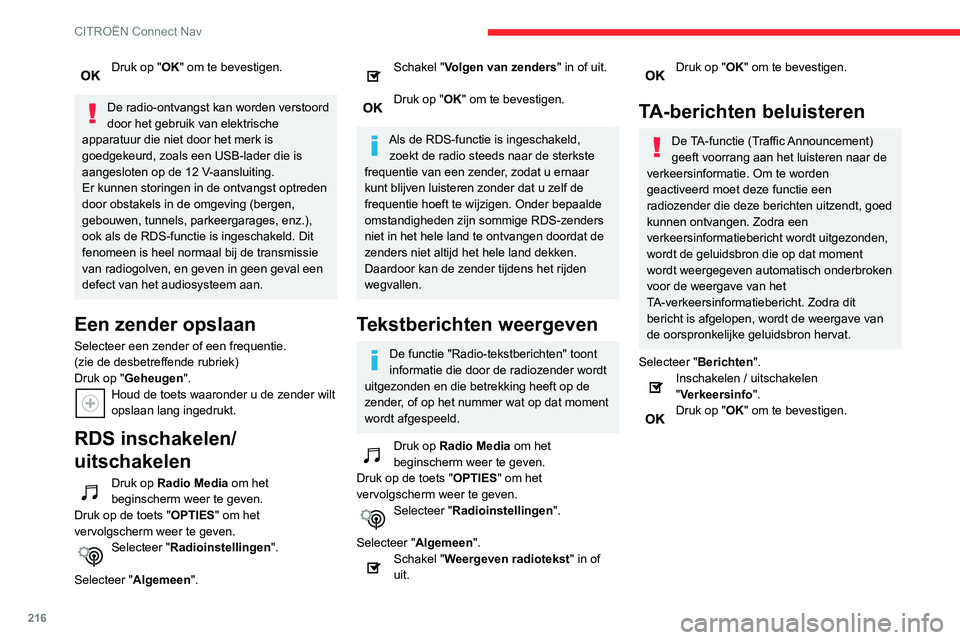
216
CITROËN Connect Nav
Druk op "OK" om te bevestigen.
De radio-ontvangst kan worden verstoord
door het gebruik van elektrische
apparatuur die niet door het merk is
goedgekeurd, zoals een USB-lader die is
aangesloten op de 12 V-aansluiting.
Er kunnen storingen in de ontvangst optreden
door obstakels in de omgeving (bergen,
gebouwen, tunnels, parkeergarages, enz.),
ook als de RDS-functie is ingeschakeld. Dit
fenomeen is heel normaal bij de transmissie
van radiogolven, en geven in geen geval een
defect van het audiosysteem aan.
Een zender opslaan
Selecteer een zender of een frequentie.
(zie de desbetreffende rubriek)
Druk op "Geheugen".
Houd de toets waaronder u de zender wilt opslaan lang ingedrukt.
RDS inschakelen/
uitschakelen
Druk op Radio Media om het
beginscherm weer te geven.
Druk op de toets "OPTIES " om het
vervolgscherm weer te geven.
Selecteer "Radioinstellingen ".
Selecteer "Algemeen".
Schakel "Volgen van zenders" in of uit.
Druk op "OK" om te bevestigen.
Als de RDS-functie is ingeschakeld, zoekt de radio steeds naar de sterkste
frequentie van een zender, zodat u ernaar
kunt blijven luisteren zonder dat u zelf de
frequentie hoeft te wijzigen. Onder bepaalde
omstandigheden zijn sommige RDS-zenders
niet in het hele land te ontvangen doordat de
zenders niet altijd het hele land dekken.
Daardoor kan de zender tijdens het rijden
wegvallen.
Tekstberichten weergeven
De functie "Radio-tekstberichten" toont
informatie die door de radiozender wordt
uitgezonden en die betrekking heeft op de
zender, of op het nummer wat op dat moment
wordt afgespeeld.
Druk op Radio Media om het
beginscherm weer te geven.
Druk op de toets "OPTIES " om het
vervolgscherm weer te geven.
Selecteer "Radioinstellingen ".
Selecteer "Algemeen".
Schakel "Weergeven radiotekst " in of
uit.
Druk op "OK" om te bevestigen.
TA-berichten beluisteren
De TA-functie (Traffic Announcement)
geeft voorrang aan het luisteren naar de
verkeersinformatie. Om te worden
geactiveerd moet deze functie een
radiozender die deze berichten uitzendt, goed
kunnen ontvangen. Zodra een
verkeersinformatiebericht wordt uitgezonden,
wordt de geluidsbron die op dat moment
wordt weergegeven automatisch onderbroken
voor de weergave van het
TA-verkeersinformatiebericht. Zodra dit
bericht is afgelopen, wordt de weergave van
de oorspronkelijke geluidsbron hervat.
Selecteer "Berichten".
Inschakelen / uitschakelen "Verkeersinfo ".Druk op "OK" om te bevestigen.
Digitale radio
(DAB, Digital Audio
Broadcasting)
Digitale radio
Digitale radio biedt een betere
geluidskwaliteit.
De verschillende "multiplex/bundels" bieden
keuze uit radiozenders die op alfabetische
volgorde zijn gerangschikt.
Druk op Radio Media om het
beginscherm weer te geven.
Selecteer de geluidsbron.
Druk op "Band" om het golfbereik "DAB" te
selecteren.
FM-DAB volgen
“DAB" is niet overal in het land
beschikbaar.
Als het digitale signaal niet goed is, kunt u
met "FM-DAB automatisch volgen" dezelfde
zender blijven beluisteren doordat het
systeem automatisch overschakelt op de
betreffende analoge FM-zender (indien
beschikbaar).
Druk op Radio Media om het
beginscherm weer te geven.
Page 219 of 244
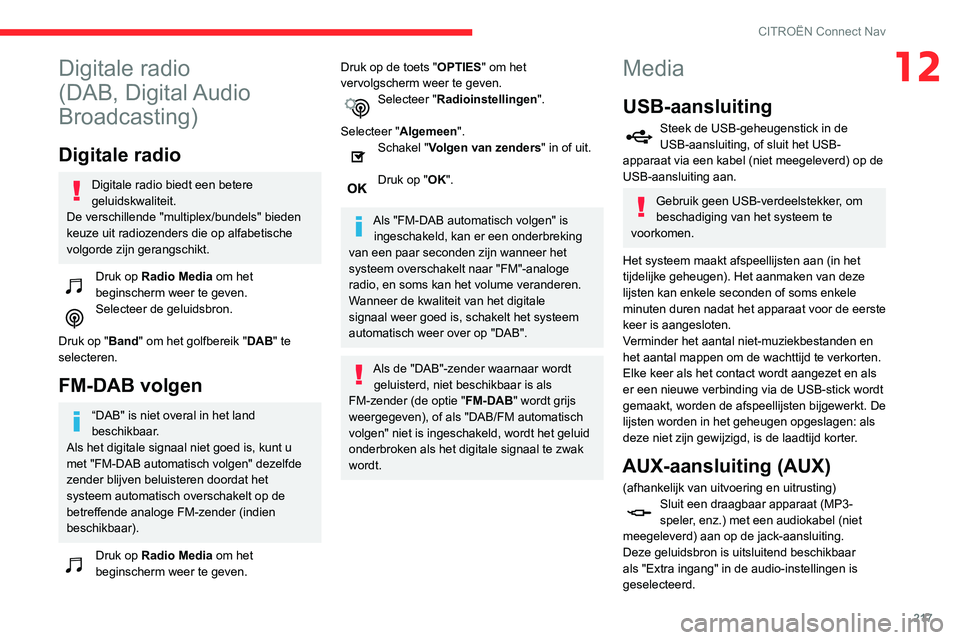
217
CITROËN Connect Nav
12Digitale radio
(DAB, Digital Audio
Broadcasting)
Digitale radio
Digitale radio biedt een betere
geluidskwaliteit.
De verschillende "multiplex/bundels" bieden
keuze uit radiozenders die op alfabetische
volgorde zijn gerangschikt.
Druk op Radio Media om het
beginscherm weer te geven.
Selecteer de geluidsbron.
Druk op "Band" om het golfbereik "DAB" te
selecteren.
FM-DAB volgen
“DAB" is niet overal in het land
beschikbaar.
Als het digitale signaal niet goed is, kunt u
met "FM-DAB automatisch volgen" dezelfde
zender blijven beluisteren doordat het
systeem automatisch overschakelt op de
betreffende analoge FM-zender (indien
beschikbaar).
Druk op Radio Media om het
beginscherm weer te geven.
Druk op de toets "OPTIES " om het
vervolgscherm weer te geven.
Selecteer "Radioinstellingen ".
Selecteer "Algemeen".
Schakel "Volgen van zenders" in of uit.
Druk op "OK".
Als "FM-DAB automatisch volgen" is ingeschakeld, kan er een onderbreking
van een paar seconden zijn wanneer het
systeem overschakelt naar "FM"-analoge
radio, en soms kan het volume veranderen.
Wanneer de kwaliteit van het digitale
signaal weer goed is, schakelt het systeem
automatisch weer over op "DAB".
Als de "DAB"-zender waarnaar wordt geluisterd, niet beschikbaar is als
FM-zender (de optie " FM-DAB" wordt grijs
weergegeven), of als "DAB/FM automatisch
volgen" niet is ingeschakeld, wordt het geluid
onderbroken als het digitale signaal te zwak
wordt.
Media
USB-aansluiting
Steek de USB-geheugenstick in de USB-aansluiting, of sluit het USB-
apparaat via een kabel (niet meegeleverd) op de
USB-aansluiting aan.
Gebruik geen USB-verdeelstekker, om
beschadiging van het systeem te
voorkomen.
Het systeem maakt afspeellijsten aan (in het
tijdelijke geheugen). Het aanmaken van deze
lijsten kan enkele seconden of soms enkele
minuten duren nadat het apparaat voor de eerste
keer is aangesloten.
Verminder het aantal niet-muziekbestanden en
het aantal mappen om de wachttijd te verkorten.
Elke keer als het contact wordt aangezet en als
er een nieuwe verbinding via de USB-stick wordt
gemaakt, worden de afspeellijsten bijgewerkt. De
lijsten worden in het geheugen opgeslagen: als
deze niet zijn gewijzigd, is de laadtijd korter.
AUX-aansluiting (AUX)
(afhankelijk van uitvoering en uitrusting)Sluit een draagbaar apparaat (MP3-speler, enz.) met een audiokabel (niet
meegeleverd) aan op de jack-aansluiting.
Deze geluidsbron is uitsluitend beschikbaar
als "Extra ingang" in de audio-instellingen is
geselecteerd.
Page 220 of 244
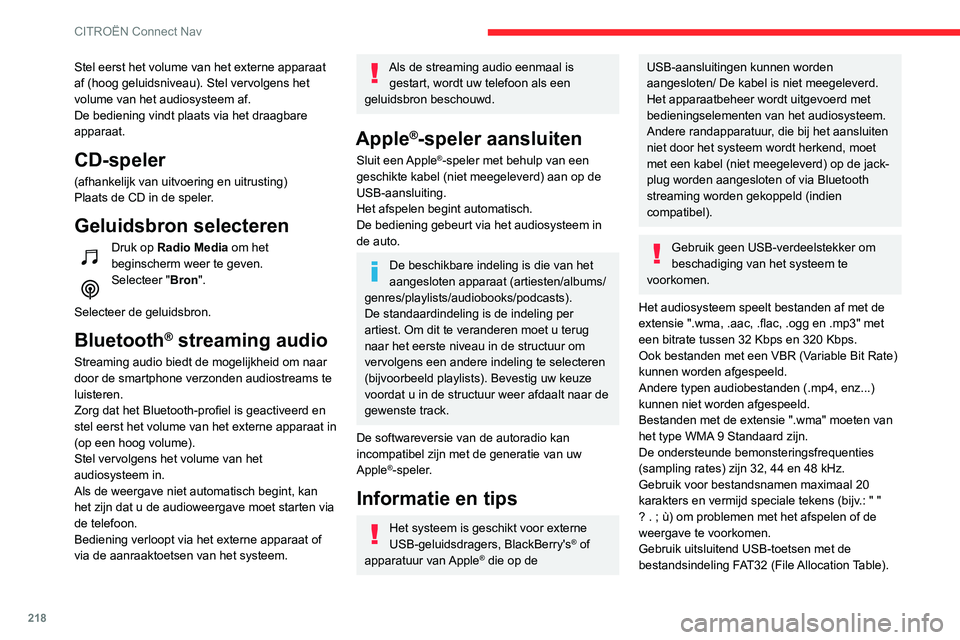
218
CITROËN Connect Nav
Stel eerst het volume van het externe apparaat
af (hoog geluidsniveau). Stel vervolgens het
volume van het audiosysteem af.
De bediening vindt plaats via het draagbare
apparaat.
CD-speler
(afhankelijk van uitvoering en uitrusting)
Plaats de CD in de speler.
Geluidsbron selecteren
Druk op Radio Media om het
beginscherm weer te geven.
Selecteer "Bron".
Selecteer de geluidsbron.
Bluetooth® streaming audio
Streaming audio biedt de mogelijkheid om naar
door de smartphone verzonden audiostreams te
luisteren.
Zorg dat het Bluetooth-profiel is geactiveerd en
stel eerst het volume van het externe apparaat in
(op een hoog volume).
Stel vervolgens het volume van het
audiosysteem in.
Als de weergave niet automatisch begint, kan
het zijn dat u de audioweergave moet starten via
de telefoon.
Bediening verloopt via het externe apparaat of
via de aanraaktoetsen van het systeem.
Als de streaming audio eenmaal is gestart, wordt uw telefoon als een
geluidsbron beschouwd.
Apple®-speler aansluiten
Sluit een Apple®-speler met behulp van een
geschikte kabel (niet meegeleverd) aan op de
USB-aansluiting.
Het afspelen begint automatisch.
De bediening gebeurt via het audiosysteem in
de auto.
De beschikbare indeling is die van het
aangesloten apparaat (artiesten/albums/
genres/playlists/audiobooks/podcasts).
De standaardindeling is de indeling per
artiest. Om dit te veranderen moet u terug
naar het eerste niveau in de structuur om
vervolgens een andere indeling te selecteren
(bijvoorbeeld playlists). Bevestig uw keuze
voordat u in de structuur weer afdaalt naar de
gewenste track.
De softwareversie van de autoradio kan
incompatibel zijn met de generatie van uw
Apple
®-speler.
Informatie en tips
Het systeem is geschikt voor externe
USB-geluidsdragers, BlackBerry's® of
apparatuur van Apple® die op de
USB-aansluitingen kunnen worden
aangesloten/ De kabel is niet meegeleverd.
Het apparaatbeheer wordt uitgevoerd met
bedieningselementen van het audiosysteem.
Andere randapparatuur, die bij het aansluiten
niet door het systeem wordt herkend, moet
met een kabel (niet meegeleverd) op de jack-
plug worden aangesloten of via Bluetooth
streaming worden gekoppeld (indien
compatibel).
Gebruik geen USB-verdeelstekker om
beschadiging van het systeem te
voorkomen.
Het audiosysteem speelt bestanden af met de
extensie ".wma, .aac, .flac, .ogg en .mp3" met
een bitrate tussen 32 Kbps en 320 Kbps.
Ook bestanden met een VBR (Variable Bit Rate)
kunnen worden afgespeeld.
Andere typen audiobestanden (.mp4, enz...)
kunnen niet worden afgespeeld.
Bestanden met de extensie ".wma" moeten van
het type WMA 9 Standaard zijn.
De ondersteunde bemonsteringsfrequenties
(sampling rates) zijn 32, 44 en 48 kHz.
Gebruik voor bestandsnamen maximaal 20
karakters en vermijd speciale tekens (bijv.: " "
? . ; ù) om problemen met het afspelen of de
weergave te voorkomen.
Gebruik uitsluitend USB-toetsen met de
bestandsindeling FAT32 (File Allocation Table).
Gebruik bij voorkeur de originele USB-kabels van het externe apparaat.
Om een gebrande CDR of CDRW te kunnen
afspelen moet bij het branden bij voorkeur de
standaard ISO 9660 niveau 1, 2 of Joliet zijn
geselecteerd.
Als de disc met een andere standaard is
gebrand, kan deze mogelijk niet correct worden
afgespeeld.
Gebruik bij één disc altijd dezelfde standaard
voor het branden en selecteer bij het branden
altijd de laagste snelheid (maximaal 4x) voor een
optimale geluidskwaliteit.
Gebruik bij een multisessie-CD altijd de
standaard Joliet.
Telefoon
Koppelen van een
Bluetooth
®-telefoon
Om veiligheidsredenen mag de
bestuurder handelingen die de volle
aandacht vragen, zoals het koppelen van een
Bluetooth-telefoon aan het Bluetooth-
handsfree systeem van het audiosysteem,
uitsluitend uitvoeren bij stilstaande auto en
ingeschakeld contact.
Activeer de Bluetooth-functie van uw telefoon en zorg ervoor dat deze